Реклама на retail.ru
на новости ритейла
Получайте новости
индустрии ритейла первым!
Поделиться
Отправляя заказ поставщику, мы в ответ получаем счёт на оплату. Знакомая ситуация. Но очень часто присланный счёт отличается от того, что мы заказали. Какой-то товар у поставщика закончился и в счёт он нам его не включает или включает в меньшем количестве. Некоторые товары заменяет на аналоги. Редко, но иногда вообще добавляет то, что мы не заказывали.
Соответственно, счёт поставщика перед оплатой всегда просматривается и сверяется с заказом. Недопоставленный товар при необходимости заказывается в другом месте.Все изменения, с которыми мы согласны, вносятся в документ 1с. Это облегчит нам приёмку товара, плюс видно, какой товар на самом деле идёт в пути.
Эту задачу можно автоматизировать. Помощник сам сверит ваш заказ и Эксель-файл от поставщика. Покажет лишние и недопоставленные позиции. А под конец изменит документ заказа.
Сравнение документов можно запустить тремя способами:
- Заходим в “Сравнение документов” и выбираем нужный заказ
- В списке документов “Заказ поставщикам”, нажимаем на кнопку со значком стрелки вниз (рядом с кнопкой “Печать”) и выбираем пункт “Загрузка и сравнение документов”
- Из самого документа “Заказ поставщику”. Нажимаем на кнопку “Загрузка и сравнение документов”.
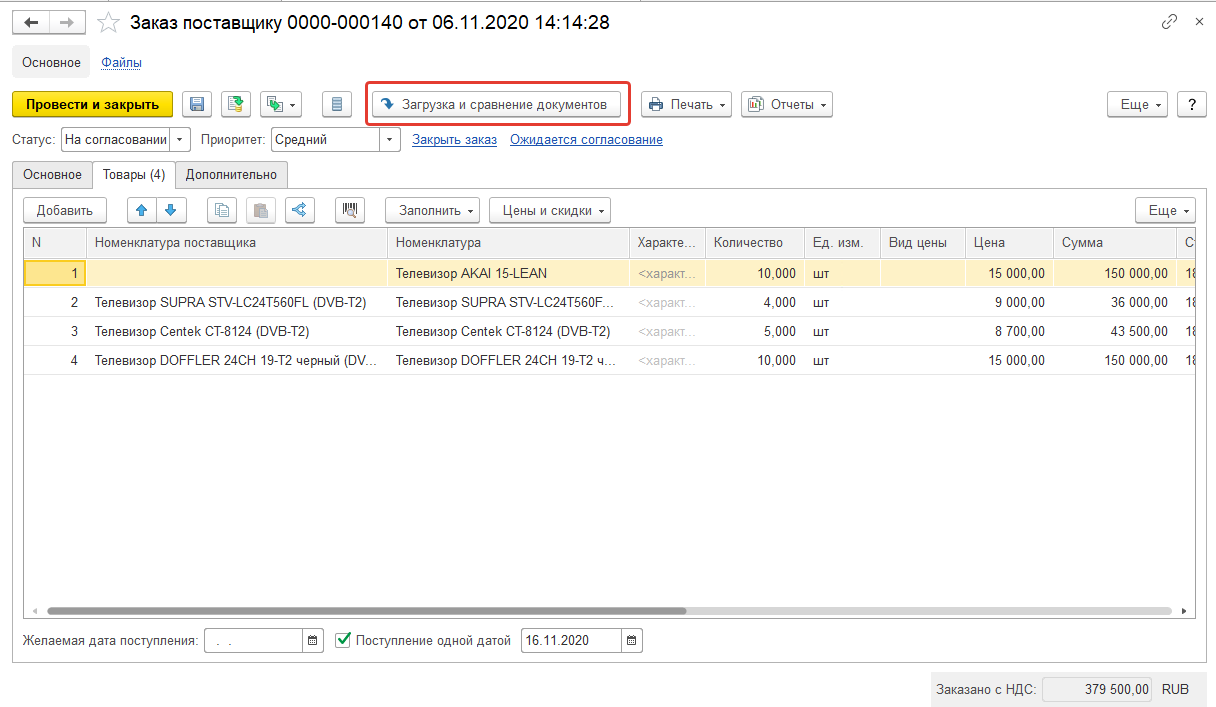
Далее копируем данные через буфер обмена или загружаем их из файла.
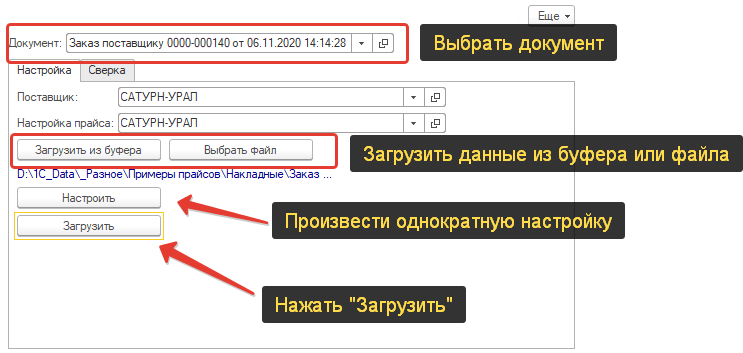
Производим настройку (делается только один раз): задаем номера колонок количество и цену, выбираем по какому параметру будет происходить поиск (наименование или код).
Нажимаем “Загрузить”.
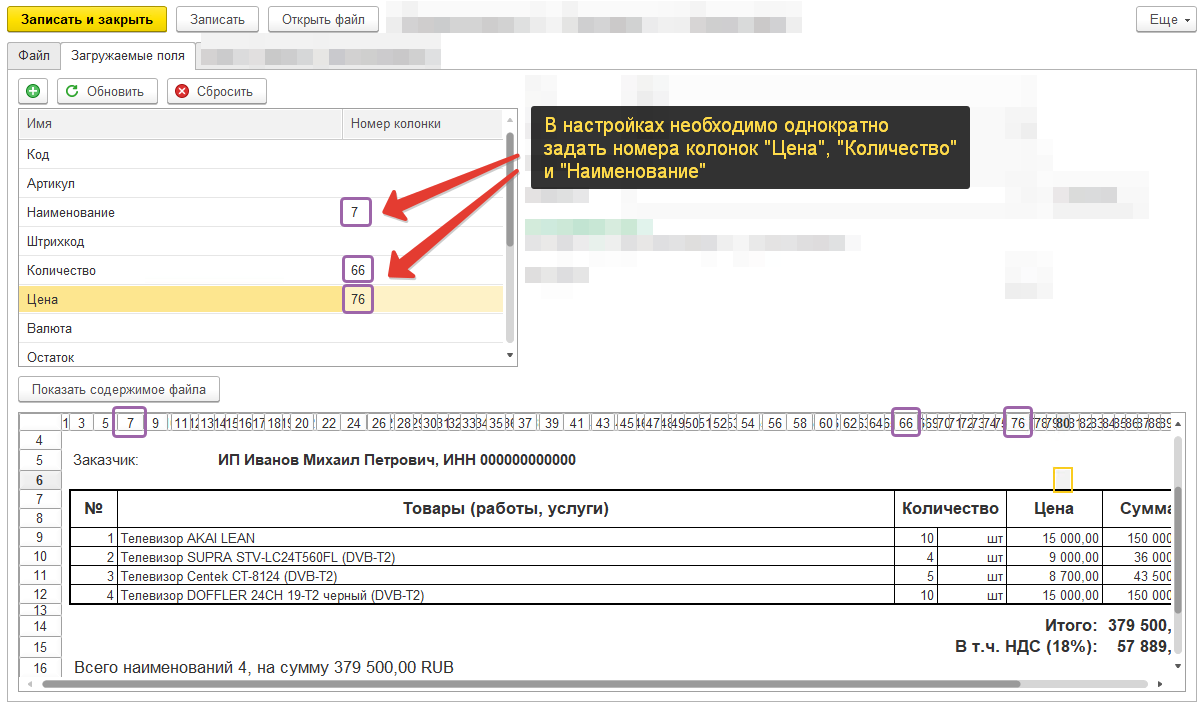
В таблице сверки видим расхождение между заказанным товаров и выставленным счётом
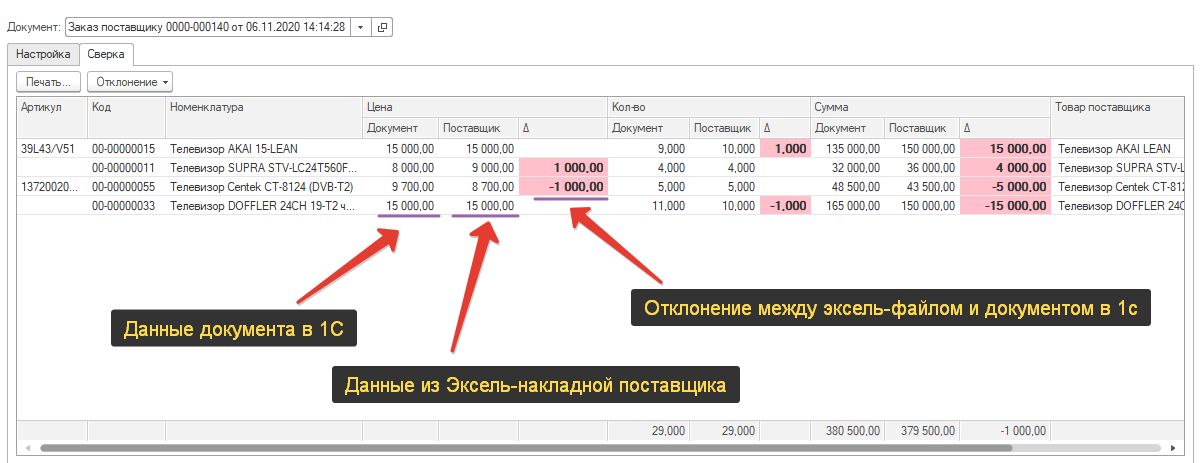
Отдельными кнопками можно
- вынести недопоставленное количество в отдельный документ, чтобы заказать его другому поставщику или просто сохранить информацию о недопоставках
- и обновить документ в 1с данными из эксель-файла
С помощью этой же обработки можно не только сравнивать документы, но загружать новые. Например, из Эксель-файла можно загрузить поступление товаров, если поставщик присылает одно большое поступление на несколько ваших заказов поставщику и вводить их на основании неудобно.

Ольга Абрамова, «Лемана ПРО»: «В ребрендинге СТМ мы решили начать с чистого листа»
Как изменились собственные марки ритейлера и как воспринимают проект покупатели и поставщики.

